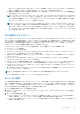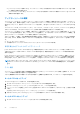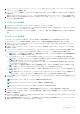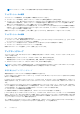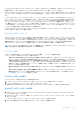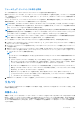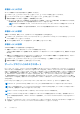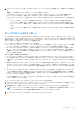Users Guide
Table Of Contents
- OpenManage Integration for Microsoft System Centerバージョン7.0 ユーザーズ ガイド
- 目次
- はじめに
- OMIMSSC のコンポーネントについて
- 管理ポータルについて
- 登録済み MSSC コンソールからの OMIMSSC の起動
- 使用事例
- プロファイル
- 設定と導入の起動
- サーバの検出と MSSC コンソールとの同期
- OMIMSSC のライセンス
- Operational Template(運用テンプレート)
- Dell Repository Manager(DRM)との統合
- メンテナンス
- OMIMSSC での情報の表示
- トラブルシューティング
- 導入オプションがタスクシーケンスに表示されない
- 重複した VRTX シャーシグループが作成される
- 空のクラスタアップデートグループが自動検出または同期化中に削除されない
- アップデートソースの作成の失敗
- 満杯のジョブキューによるファームウェアアップデートの失敗
- クラスタアップデートグループ上でのファームウェアアップデートの失敗
- 第 11 世代サーバーのファームウェアアップデートの失敗
- DRM をアップデートソースの使用中にファームウェアアップデートの失敗
- アップデートグループのスケジュールされたジョブの失敗
- Operational Template(運用テンプレート) の適用の失敗
- ホスト名を使用した CIFS 共有へのアクセスの失敗
- システムデフォルトアップデートソースを使用した FTP への接続の失敗
- ファームウェアアップデート中におけるリポジトリの作成の失敗
- カスタムアップデートグループの削除の失敗
- ジョブとログ表示の失敗
- CSV 形式での LC ログのエクスポートの失敗
- サーバープロファイルのエクスポートの失敗
- OMIMSSC 管理ポータルにおける Dell EMC ロゴ表示の失敗
- LC ログの表示の失敗
- 一部のコンポーネントで選択とは無関係にファームウェアアップデートが行われる
- ハイパーバイザー導入の失敗
- ライブラリ共有内で維持されているドライバファイルを起因とするハイパーバイザー導入の失敗
- Active Directory 使用時の第 11 世代 PowerEdge ブレードサーバに対するハイパーバイザー導入の失敗
- 検出中の誤った資格情報
- インストーラの複数のインスタンスを同じサーバー上で実行したときに発生する IG インストールの問題
- 2 時間後にサーバープロファイルのインポートジョブがタイムアウト
- ファームウェアアップデート後も最新のインベントリ情報が表示されない
- Active Directory へのサーバー追加中の SCVMM エラー 21119
- 付録
- Dell EMCサポート サイトからのサポート コンテンツへのアクセス
2. [Export Server Profile(サーバプロファイルのエクスポート)] ウィンドウでジョブの詳細を入力し、保護ボールトを選択しま
す。
保護ボールトの詳細については、「保護ボールトの作成」を参照してください。
[Schedule Export Server Profile(サーバプロファイルのエクスポートのスケジュール)] で、次のいずれかを選択します。
● [Run Now(今すぐ実行)] - 選択したサーバまたはサーバグループのサーバ設定をすぐにエクスポートします。
● []Schedule(スケジュール) - 選択したサーバグループのサーバ設定をエクスポートするためのスケジュールを設定しま
す。
○ [Never(行わない)] - スケジュール期間中に 1 回だけサーバプロファイルをエクスポートする場合に選択します。
○ [Once a week(1 週間に 1 回)] - 1 週間に 1 回のペースでサーバプロファイルをエクスポートする場合に選択します。
○ [Once every 2 weeks(2 週間に 1 回)] - 2 週間に 1 回のペースでサーバプロファイルをエクスポートする場合に選択し
ます。
○ [Once every 4 weeks(4 週間に 1 回)] - 4 週間に 1 回のペースでサーバプロファイルをエクスポートする場合に選択し
ます。
サーバプロファイルのインポート
サーバまたはサーバグループから以前にエクスポートされたサーバプロファイルを、同じサーバまたはサーバグループにインポー
トできます。サーバプロファイルのインポートは、サーバの設定とファームウェアを、プロファイルに保存された状態に復元する
際に役立ちます。このような場合、以前にエクスポートしておいたサーバプロファイルを、同じサーバまたはサーバグループにイ
ンポートすることで、現在のサーバプロファイルを置換できます。
サーバープロファイルは次の 2 つの方法でインポートできます。
● サーバプロファイルのクイックインポート - サーバからエクスポートした最新のサーバプロファイルを、同じサーバに自動的
にインポートできます。この操作を行うサーバごとに、個々のサーバプロファイルを選択する必要はありません。
● サーバプロファイルのカスタムインポート - 選択した個々のサーバごとにサーバプロファイルをインポートできます。例え
ば、サーバプロファイルのエクスポートがスケジュールされていて、サーバプロファイルが毎日エクスポートされる場合、こ
の機能により、そのサーバの保護ボールト内の使用可能なサーバプロファイルのリストから、インポートする特定のサーバプ
ロファイルを選択できます。
サーバープロファイルのインポートのメモ:
● サーバにインポートできるサーバプロファイルは、そのサーバから以前にエクスポートしたサーバプロファイルだけです(リ
ストから選択)。同じサーバプロファイルを別のサーバまたはサーバグループにインポートすることはできません。別のサー
バまたはサーバグループのサーバプロファイルをインポートしようとすると、サーバプロファイルのインポートジョブが失敗
します。
● 特定のサーバまたはサーバグループのサーバプロファイルイメージが使用できない場合、そのサーバまたはサーバグループに
対してサーバプロファイルのインポートジョブが試行されると、サーバプロファイルを持たないこれらの特定のサーバへのサ
ーバプロファイルのインポートジョブは失敗します。失敗の詳細を含むログメッセージが、アクティビティログに追加されま
す。
● サーバプロファイルのエクスポート後、いずれかのコンポーネントがサーバから削除され、その後でプロファイルのインポー
トジョブが開始された場合は、削除されたコンポーネントを除くすべてのコンポーネント情報が復元されます。この情報は、
OMIMSSC のアクティビティログでは利用できません。欠落したコンポーネントの詳細を把握するには、iDRAC の [LifeCycle
Log(LifeCycle ログ)] を参照してください。
● フィルタの適用後は、サーバプロファイルをインポートできません。サーバプロファイルをインポートするには、適用されて
いるフィルタをすべてクリアします。
● サーバプロファイルをインポートするには、iDRAC Enterprise ライセンスが必要です。
1. OMIMSSC の [Maintenance Center(メンテナンスセンター)] で、インポートするプロファイルを持つサーバを選択し、[Import
Server Profile(サーバプロファイルのインポート)] をクリックします。
2. 詳細情報を入力し、必要な [Import Server Profile Type(サーバプロファイルのインポートタイプ)] を選択します。
メモ: [Preserve Data(データの保持)] がデフォルトで選択され、サーバの既存の RAID 設定が保持されます。サーバプ
ロファイルに保存されている RAID 設定を適用する場合は、チェックボックスをクリアします。
3. サーバプロファイルをインポートするために、[Finish(終了)] をクリックします。
メンテナンス 49